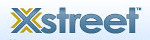アニメはアバターの動きのファイルで、ジェスチャーは動き(アニメ)・言葉・音楽(サウンド)を
組み合わせてできてるみたいです。
アニメを作るのはフリーソフトの QAvimator やシェアウェアの Poser などで作れるみたいです。
QAvimatorは比較的簡単に導入・作成できたので、簡単な自作アニメ作ってみました~
AOに入れるため、空中で弧を描くように飛行アニメを作成。
キーフレーム(ポーズ)をいくつか作ったら、間は自動的につなげてくれるので、
それほど難しくはありませんが、初めてだったったのでとても時間がかかりました^^;
激しい動きは難しそうです。使い方はどっかのサイトか触って覚えましょう^^;
アニメーションを作るときは最初と最後のフレームを同じにしておくと、
ループさせてもうまくつながります

http://www.qavimator.org/
日本語化はしてないみたいなので少し使いづらいかも・・・

アニメーションの場合はループインを 2 アウトを最後のフレームにする
70フレームの20フレーム目のポーズ
FPS は動きの速さ 少ないほど遅い
それで保存をしてSLにアップしたら出来上がり^^
次はジェスチャー作成だ~!



 ③次はタイピングのカタカタの音と動きを止められる機能ですが、またデバックモードの Debug Settings を選び、PlayTypingAnim を 誤 に変えると止まります。
③次はタイピングのカタカタの音と動きを止められる機能ですが、またデバックモードの Debug Settings を選び、PlayTypingAnim を 誤 に変えると止まります。
 装着場所って英語だから分かりにくいですよね~
装着場所って英語だから分かりにくいですよね~ これはHUDの装着場所です。
これはHUDの装着場所です。
 次にこのアイテムはコピーにチェックが入っていません。
次にこのアイテムはコピーにチェックが入っていません。 これは再販/プレゼントにチェックが入っていません
これは再販/プレゼントにチェックが入っていません マイインベントリーは自分の持ち物で
マイインベントリーは自分の持ち物で